Txoj Cai 37 yuam kev yog ib qho ntawm ob peb Tus Thawj Tswj Ntaus Ntawv yuam kev uas txhais tau tias tus tsav tsheb tau teeb tsa rau cov cuab yeej kho vajtse tau ua tsis tiav qee txoj hauv kev.
Txhua yam ntawm Microsoft lub operating system tuaj yeem ntsib qhov yuam kev Code 37 Device Manager, suav nrog Windows 11, Windows 10, Windows 8, Windows 7, Windows Vista, Windows XP, thiab ntau dua.
Code 37 yuam kev
Cov lus yuam kev yuav luag ib txwm tso tawm raws li hauv qab no:
Windows tsis tuaj yeem pib tus tsav tsheb rau cov khoom siv no. (Code 37)
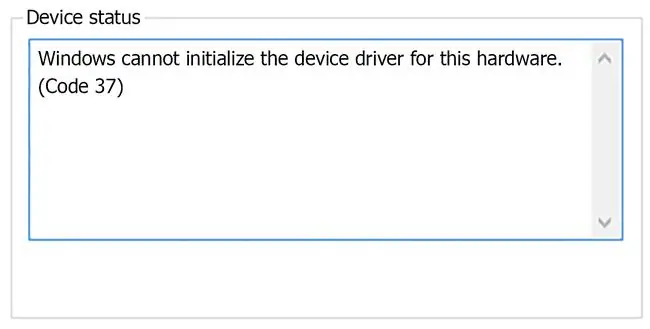
Cov ntsiab lus ntawm Device Manager yuam kev cov lej zoo li qhov no muaj nyob hauv thaj chaw Device Status hauv cov cuab yeej cuab tam: Yuav ua li cas Saib Cov Ntaus Tus Txheej Txheem hauv Device Manager.
Device Manager yuam kev cov lis dej num tshwj xeeb rau Device Manager. Yog tias koj pom Code 37 yuam kev nyob rau lwm qhov hauv Windows, muaj feem yuav yog qhov system yuam kev, uas koj yuav tsum tsis txhob teeb meem raws li Device Manager qhov teeb meem.
Qhov yuam kev Code 37 tuaj yeem siv rau txhua lub cuab yeej kho vajtse hauv Tus Thawj Tswj Ntaus Ntawv. Txawm li cas los xij, feem ntau ntawm cov kev ua yuam kev no tshwm sim ntawm cov khoom siv kho qhov muag xws li Blu-duab tshav, DVD, thiab CD drives, nrog rau daim npav video thiab USB li.
Yuav Kho Li Cas 37 yuam kev
-
Restart koj lub computer yog tias koj tseem tsis tau rov pib dua nws tsawg kawg ib zaug tom qab pom qhov yuam kev.
Nws muaj peev xwm hais tias qhov yuam kev Code 37 koj pom tau tshwm sim los ntawm qhov teeb meem ib ntus ntawm cov khoom siv. Yog tias muaj, rov pib dua ntawm koj lub computer yuav yog txhua yam koj xav tau los kho nws.
-
Koj puas tau nruab ib lub cuab yeej lossis hloov pauv hauv Tus Thawj Tswj Ntaus Ntaus ua ntej Code 37 yuam kev tshwm sim? Yog tias muaj, nws muaj feem ntau tias qhov kev hloov pauv koj tau ua rau qhov yuam kev.
Undo qhov kev hloov pauv yog tias koj tuaj yeem ua tau, rov pib koj lub computer, thiab tom qab ntawd rov kuaj dua rau qhov yuam kev.
Nyob ntawm qhov kev hloov pauv uas koj tau ua, qee qhov kev daws teeb meem yuav suav nrog:
- Tshem tawm lossis rov teeb tsa lub cuab yeej tshiab tshiab
- Rov qab tus tsav tsheb mus rau ib qho version ua ntej koj hloov tshiab
- Siv System Restore los undo tsis ntev los no Device Manager ntsig txog kev hloov pauv
-
Delete the UpperFilters and LowerFilters registry values. Ib qho laj thawj ntawm Code 37 yuam kev yog kev noj nyiaj txiag ntawm ob qhov kev sau npe qhov tseem ceeb hauv DVD / CD-ROM Drive Class registry key.
Kev rho tawm cov txiaj ntsig zoo sib xws hauv Windows Registry kuj tuaj yeem yog qhov kev daws teeb meem rau qhov yuam kev no uas tshwm sim ntawm lub cuab yeej uas tsis yog Blu-duab tshav, DVD, lossis CD tsav. UpperFilters/LowerFilters nyeem txuas saum toj no yuav qhia koj raws nraim qhov koj yuav tsum ua.
-
Sim lwm qhov chaw nres nkoj USB yog tias Code 37 yuam kev pom thaum siv USB ntaus ntawv.
Yog tias koj muaj lub cuab yeej qub, nws tsuas yog ua haujlwm ntawm qhov chaw nres nkoj USB qeeb, qhov twg-yog tias koj lub khoos phis tawj muaj ob qho tib si-koj tuaj yeem hloov lub cuab yeej los ntawm qhov chaw nres nkoj sai dua li 3.0, mus rau qhov qeeb dua li 2.0..
-
Reinstall tus tsav tsheb rau lub cuab yeej. Uninstalling thiab tom qab ntawd rov nruab cov tsav tsheb rau lub cuab yeej yog lwm txoj kev daws teeb meem rau Code 37 yuam kev, tshwj xeeb tshaj yog tias qhov yuam kev tau tshwm sim ntawm lub cuab yeej uas tsis yog BD / DVD / CD drive.
Txhawm rau ua qhov no, qhib Tus Thawj Tswj Ntaus Ntaus thiab tom qab ntawd nyem nyem lossis kais-thiab-tuav ntawm lub cuab yeej, mus rau Properties thiab tom qab ntawd qhib Driver tab, thiab xaiv Uninstall Device Thaum ua tiav, mus rau Action > Tshawb nrhiav kho vajtse hloov pauvkom yuam Windows nrhiav tus tsav tsheb tshiab.

Image Yog hais tias USB ntaus ntawv tsim qhov yuam kev, tshem tawm txhua lub cuab yeej hauv qab Universal Serial Bus controllers kho vajtse qeb hauv Device Manager ua ib feem ntawm tus tsav tsheb rov nruab. Qhov no suav nrog ib qho USB Loj Cia Ntaus, USB Tus Tswv Tswj Tswj, thiab USB Root Hub.
Kho kom raug rov txhim kho tus tsav tsheb tsis zoo ib yam li tsuas yog hloov kho tus tsav tsheb. Ib tus neeg tsav tsheb tag nrho reinstall yuav tsum tshem tawm cov tsav tsheb tam sim no thiab tom qab ntawd cia Windows nruab nws dua los ntawm kos.
-
Hloov kho cov tsav tsheb rau lub cuab yeej. Txhim kho cov tsav tsheb tshiab rau lub cuab yeej nrog qhov yuam kev yog lwm qhov kev txhim kho.
Nco ntsoov tias koj tab tom txhim kho qhov tsim nyog, cov chaw tsim khoom muab 64-ntsis tsav tsheb rau lub cuab yeej yog tias koj siv 64-ntsis version ntawm Windows. Qhov no ib txwm tseem ceeb, tab sis tsis ua li ntawd tuaj yeem ua rau muaj teeb meem Code 37, yog li peb xav hu nws tawm ntawm no.
Xaiv tawm yog tias koj tab tom khiav 32-ntsis lossis 64-ntsis version ntawm Windows. Koj yuav xav tau cov ntaub ntawv ntawd. Yog tias koj lub computer muaj hnub nyoog qis dua 5 xyoos, koj yuav muaj peev xwm khiav 64-ntsis Windows.
-
Khiav lub sfc / scannow System File Checker cov lus txib kom luam theej duab rau, thiab hloov yog tias tsim nyog, ploj lawm lossis ua tsis ncaj Windows cov ntaub ntawv.
Qee tus neeg siv tau tshaj tawm Code 37 cov teeb meem uas tsis tuaj yeem daws tau los ntawm tus tsav tsheb rov nruab tab sis tau ploj mus tom qab khiav System File Checker cuab yeej. Qhov no txhais tau tias tsawg kawg qee qhov yuam kev yuav tshwm sim los ntawm teeb meem nrog Windows nws tus kheej.
-
Hloov kho vajtse. Yog tias tsis muaj qhov kev daws teeb meem yav dhau los tau ua haujlwm, tej zaum koj yuav tau hloov kho kho vajtse uas muaj qhov yuam kev Code 37.
Txawm tias tsis zoo li, nws tseem tuaj yeem ua tau tias lub cuab yeej tsis sib xws nrog koj lub Windows version. Qhov no yuav yog ib qho teeb meem yog tias cov khoom siv nrog Code 37 yuam kev tau tsim ntau xyoo dhau los, lossis yog tias koj cov khoom siv tshiab dua tab sis koj qhov kev khiav hauj lwm yog ntau dua li cov qub. Koj tuaj yeem siv Windows HCL rau kev sib raug zoo yog tias koj xav tias qhov no yuav siv tau rau koj.
Yog tias koj paub tseeb tias qhov kho vajtse nws tus kheej tsis yog qhov ua rau ntawm qhov kev ua yuam kev tshwj xeeb no, koj tuaj yeem sim kho qhov nruab Windows thiab tom qab ntawd qhov kev teeb tsa huv ntawm Windows yog qhov kho tsis ua haujlwm. Peb tsis pom zoo ua ib qho ntawm cov ua ntej koj sim hloov kho vajtse, tab sis lawv tsuas yog koj txoj kev xaiv sab laug.
Thov qhia rau peb paub yog tias koj tau kho qhov yuam kev Code 37 siv txoj hauv kev uas peb tsis muaj saum toj no. Peb xav ua kom nplooj ntawv no hloov kho raws li qhov ua tau.
Xav tau kev pab ntxiv?
Yog tias koj tsis txaus siab kho qhov Code 37 qhov teeb meem ntawm koj tus kheej, saib Kuv Yuav Kho Kuv Lub Computer Li Cas? rau ib daim ntawv teev tag nrho ntawm koj cov kev xaiv kev txhawb nqa, ntxiv rau kev pab nrog txhua yam raws li kev txheeb xyuas cov nqi kho, tshem koj cov ntaub ntawv, xaiv qhov kev pab kho, thiab ntau ntxiv.






